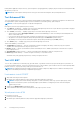Reference Guide
Table Of Contents
- Ja i mój Dell Komputery Inspiron, G-Series, XPS i Alienware
- Spis treści
- Przygotowywanie komputera do pracy
- Informacje o komputerze
- Zasilacz
- Akumulator
- Bateria pastylkowa
- Tabliczka dotykowa
- Wyświetlacz
- Kamera
- Klawiatura
- Znacznik serwisowy (Service Tag) i kod usług ekspresowych
- Urządzenie pamięci masowej
- Moduł pamięci
- Płyta systemowa
- Mikroukład
- Procesor
- Wentylator komputera
- Radiator
- Pasta termoprzewodząca
- Karta graficzna
- Tuner telewizyjny
- Głośniki
- Kamera internetowa
- Sieć
- Korzystanie z komputera
- Porty i złącza
- Oprogramowanie i aplikacje
- Przywracanie systemu operacyjnego
- Rozwiązywanie problemów
- BIOS
- Uzyskiwanie pomocy i kontakt z firmą Dell
- Materiały dodatkowe
Wydłużanie czasu eksploatacji akumulatora
Czas działania akumulatora (to znaczy czas, przez jaki akumulator zachowuje ładunek elektryczny) zależy od sposobu użytkowania
komputera przenośnego.
Czas pracy na akumulatorze ulega znaczącemu skróceniu w przypadku korzystania z:
● napędów dysków optycznych;
● urządzeń komunikacji bezprzewodowej, kart ExpressCard, multimedialnych kart pamięci lub urządzeń USB;
● ustawień wysokiej jasności wyświetlacza, trójwymiarowych wygaszaczy ekranu lub innych programów o dużym zapotrzebowaniu na
energię, takich jak aplikacje graficzne i gry.
Czynności, które pozwalają wydłużyć czas pracy na akumulatorze:
● Zawsze, gdy to możliwe, korzystaj z komputera podłączonego do zewnętrznego źródła zasilania. Każdy kolejny cykl ładowania/
rozładowania akumulatora obniża jego żywotność.
● W oknie Opcje zasilania systemu Microsoft Windows można skonfigurować ustawienia zarządzania energią, aby zoptymalizować
zużycie energii (zobacz Zarządzanie zasilaniem).
● Włączenie trybu uśpienia/czuwania i hibernacji.
UWAGA: Czas eksploatacji akumulatora zmniejsza się z biegiem czasu w zależności od tego, jak często i w jakich warunkach jest on
używany. Można zmienić ustawienia sposobu ładowania akumulatora, aby wydłużyć czas eksploatacji akumulatora.
Tryb trwałości Dell
Częste podłączanie i odłączanie komputera od źródła zasilania bez pełnego rozładowania akumulatora może skrócić żywotność
akumulatora. Dla ochrony akumulatora tryb przedłużonej trwałości ogranicza czas jego ładowania i zapobiega częstym cyklom ładowania
i rozładowania.
Sposób ładowania i rozładowywania jest automatycznie monitorowany przez oprogramowanie komputera przenośnego firmy Dell i w razie
potrzeby wyświetlany jest monit o włączenie trybu trwałości.
UWAGA: Tryb trwałości Dell jest obsługiwany tylko na wybranych komputerach przenośnych. Aby skonfigurować tryb trwałości Dell:
1. Kliknij prawym przyciskiem ikonę akumulatora w obszarze powiadomień systemu Windows, a następnie wybierz polecenie Dell
Extended Battery Life Options (Opcje wydłużania czasu eksploatacji akumulatora Dell).
Zostanie wyświetlone okno dialogowe Battery Meter (Miernik akumulatora).
2. Kliknij lub stuknij kartę Longevity mode (Tryb trwałości).
3. Kliknij lub stuknij pozycję Enable (Włącz), aby włączyć, lub Disable (Wyłącz), aby wyłączyć tryb trwałości Dell.
4. Kliknij lub stuknij przycisk OK.
UWAGA:
Po włączeniu trybu trwałości ładowanie akumulatora jest uruchamiane tylko wówczas, gdy poziom naładowania akumulatora
znajduje się w zakresie 88%–100% jego pojemności.
Tryb stacjonarny Dell
Jeżeli komputer jest przeważnie używany z zasilaniem sieciowym, można włączyć tryb stacjonarny, aby zmniejszyć zakres, przy którym
akumulator jest ładowany. Pozwala to ograniczyć liczbę cykli ładowania/rozładowywania akumulatora i wydłużyć czas eksploatacji
akumulatora.
Sposób ładowania i rozładowywania jest automatycznie monitorowany przez oprogramowanie notebooka firmy Dell i w razie potrzeby
wyświetlany jest monit o włączenie trybu trwałości.
UWAGA: Tryb stacjonarny Dell jest dostępny tylko na niektórych komputerach.
Aby włączyć lub wyłączyć tryb stacjonarny:
1. Kliknij prawym przyciskiem ikonę akumulatora w obszarze powiadomień systemu Windows, a następnie wybierz polecenie Dell
Extended Battery Life Options (Opcje wydłużania czasu eksploatacji akumulatora Dell).
Zostanie wyświetlone okno dialogowe Battery Meter (Miernik akumulatora).
2. Kliknij lub stuknij kartę Desktop mode (Tryb stacjonarny).
3. Kliknij lub stuknij pozycję Enable (Włącz) lub Disable (Wyłącz).
4. Kliknij lub stuknij przycisk OK.
Materiały dodatkowe
59